Hvis du er en almindelig Google-bruger, behøver du ikke bekymre dig om at gå glip af en elskedes fødselsdag igen. Google Kalender har en indbygget funktion, der giver dig mulighed for at holde styr på vigtige datoer, såsom fødselsdage og mærkedage. Det kræver blot et par enkle trin at synkronisere dine kontakter med Kalender-appen.

For at hjælpe dig har vi samlet en trin-for-trin guide til, hvordan du tilføjer fødselsdage til Google Kalender på forskellige enheder.
Sådan tilføjer du fødselsdage til Google Kalender på iPhone?
Apple har sit eget operativsystem kendt som iOS. Dette betyder, at iPhone-brugeren har tilpasset kalender- og kontaktapps. Den nye Google Kalender er dog nu tilgængelig i Apple App Store og tilpasset til Apple-enheder.
Der er også mulighed for at synkronisere din Google-konto med iPhone-kalender. Det er praktisk, hvis du brugte Google Kalender, før du købte en iPhone. Her er en hurtig og smertefri måde at gøre det på:
- Åbn enhed "Indstillinger".

- Find "Adgangskoder og konti".

- Klik på "Tilføj konto."

- Vælg "Google".

- Indsæt din e-mailadresse og kontoadgangskode, og klik derefter på "Næste".
- Vælg den funktion, du vil synkronisere med iPhone-kalender. I dette tilfælde skal du klikke på "Kalender" og deaktivere andre skydere såsom Mail, Noter og Kontakter.

- Klik på "Gem", og lad apps synkronisere. Det tager normalt et par minutter.

- Åbn iPhone-kalender. Tjek, om du har synkroniseret den med din Google-konto ved at klikke på "Kalendere".

På denne måde får du alle data fra Google Kalender importeret til din iPhone, inklusive fødselsdagspåmindelser.
Sådan tilføjer du fødselsdage til Google Kalender på Android?
Opsætning af fødselsdagsmeddelelser på Android-enheder er ret ligetil. Når du har downloadet appen fra Google Play Butik, skal du bare synkronisere den til dine Google-kontakter. Kontaktpersonernes oplysninger overføres derefter automatisk til Google Kalendere.
Sådan gør du:
- Åbn appen.

- Vælg "Menu"-linjen i øverste venstre hjørne.

- Klik på "Fødselsdage".

Når du har aktiveret denne funktion, vises alle dine kontakters fødselsdage i Google Kalender. Hvis du vil have det sjovt med det, kan du tilpasse indtastningerne ved at tilføje forskellige farver til hver person. Du skal bare:
- Klik på datoen.

- Vælg "Rediger".
- Find "Tilføj brugerdefineret farve" i detaljerne nedenfor. Klik på den.

- Vælg en farve eller et ikon.

- Klik på "Gem".

Hvordan tilføjer man fødselsdage til Google Kalender uden kontakter?
Selvom du ikke bruger Google Kontakter, kan du stadig tilføje fødselsdage til Google Kalender. Den eneste forskel er, at du skal gøre det manuelt. Det er bestemt ikke kompliceret, men det kræver et par ekstra trin:
- Åbn Google Kalender.

- Vælg den relevante dato.

- Klik på "+" symbolet nederst på siden.

- Tilføj en titel (f.eks. "Marks fødselsdag").

- Udfyld detaljerne for begivenheden.
- Klik på "Gem".

Når du har gemt oplysningerne, skal du gentage den samme proces for andre særlige datoer. Det kan være kedeligt for nogle, men husk på, at det helt sikkert vil være nyttigt i det lange løb.
Sådan tilføjer du fødselsdage til Google Kalender fra Facebook?
Desværre er de to apps ikke i stand til at synkronisere automatisk. Du bliver nødt til at eksportere dataene fra Facebook og derefter tilføje dem til din Google-kalender. Der er to faser i denne proces:
- Åbn Facebook.
- Vælg "Begivenheder", og åbn dropmenuen.

- Klik på "Fødselsdage".

- En anden drop-menu vises. Klik på "Eksporter fødselsdage".

- Kopiér webadressen til Chrome-browseren.

Når du har kopieret linket, kan du fortsætte med anden del:
- Åbn Google Kalendere.
- Klik på den lille pil ved siden af linjen "Andre kalendere".

- Vælg "Tilføj efter URL" fra rullemenuen.

- Indsæt webadressen fra din Chrome-browser.

- Klik på "Tilføj kalender".

Når du er færdig, skal du gå tilbage til Google Kalendere for at sikre dig, at du gjorde det korrekt. Dine Facebook-venners fødselsdage skal vises øverst til venstre, lige under "Andre kalendere".
Sådan tilføjer du tilbagevendende fødselsdage til Google Kalender?
Hvis du leder efter en årlig påmindelse i stedet for en engangsadvarsel, kan du tilpasse meddelelsesindstillingen.
- Åbn Google Kalendere.
- Klik på begivenheden.

- I detaljerne nedenfor vil du læse "Gentages ikke." Klik på det.

- Fra bjælkemenuen skal du vælge "Hvert år."

Hvis du bare synkroniserer Google Kontakter med Google Kalender, er der ingen grund til at gøre dette. Appen vil automatisk minde dig om, hvornår tiden kommer hvert år. Men hvis du tilføjer fødselsdage manuelt, skal du gøre det selv. Bare husk at gøre dette med det samme for at spare tid.
Du kan også vælge, hvordan du vil have Google til at advare dig om kommende begivenheder. Dette inkluderer naturligvis også fødselsdage. Udover standardmeddelelsen, der vises på dit skrivebord, kan du også vælge at modtage en e-mail. Sådan ændrer du indstillingerne for underretninger for begivenheder:
- Åbn Google Kalender.
- Klik på begivenheden (i dette tilfælde fødselsdag).

- Vælg "Rediger".
- Lige ved siden af meddelelsesklokken skal du trykke på den måde, du gerne vil have besked på.

- Klik på "Gem".

Yderligere ofte stillede spørgsmål
Hvordan tilføjer jeg opgaver til min Google-kalender?
Da du vil blive informeret om kommende fødselsdagsfejringer, vil der være god tid til forberedelse. Du kan bruge Google Kalender til at hjælpe dig med at organisere ved at tilføje opgaver. Sådan gør du det i nogle få enkle trin:
1. Åbn Google Kalender.
2. Se i nederste højre hjørne. Find "Tilføj opgave".

3. Skriv detaljerne om opgaven ned (for eksempel: "Gå til Party City for at hente ballonerne").
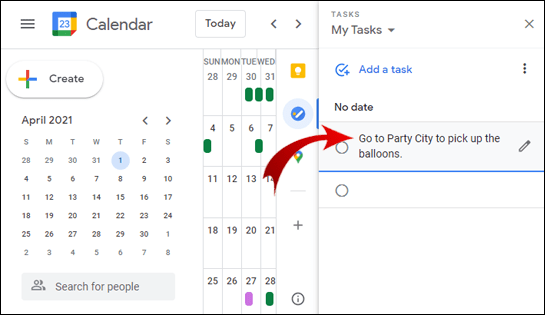
4. Vælg tid og dato.
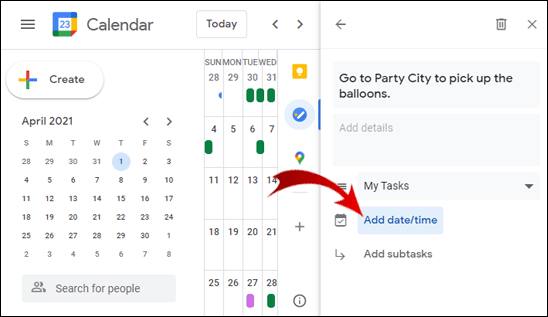
5. Klik på "Gem".

Prikken over i'et på fødselsdagskagen
At stole på din hukommelse, når det kommer til vigtige datoer, er noget af det gamble. Hvorfor risikere det, når du kan downloade Google Kalender gratis? Uanset hvilken enhed du har, kan du nemt optage dine kæres fødselsdage og altid være den første til at lykønske dem.
Selvom du skal gøre det manuelt, er det kun et spørgsmål om et par klik. Ligesom andre Google-apps er den brugervenlig. Alt i alt er det en cakewalk at tilføje fødselsdage til Google Kalendere.
Har du føjet fødselsdage til din Google-kalender endnu? Finder du denne funktion nyttig? Fortæl os det i kommentarfeltet nedenfor.






























